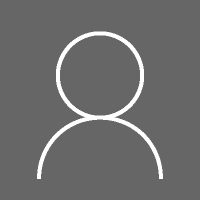So kopieren Sie Website-Adressen (URLs) aller geöffneten Registerkarten im Internet Explorer
Wenn Sie Internet Explorer verwenden, sind viele Registerkarten gleichzeitig geöffnet. Es besteht immer die Gefahr, dass Ihre gespeicherte IE-Browsersitzung beschädigt wird oder verloren geht. In diesem Fall ist es eine gute Idee, die Website-URLs aller Ihrer geöffneten Registerkarten im IE in eine Textdatei zu kopieren, damit Sie die Registerkarten wiederherstellen können, selbst wenn Ihre Sitzung beschädigt wird oder verloren geht. Zum Glück ermöglicht der IE dies, ohne manuell zu jeder Registerkarte zu gehen und ihre Webadresse zu kopieren.
Werbung
In den meisten Fällen stammen die Registerkarten möglicherweise aus Ihrer vorherigen Browsersitzung, die Sie wiederhergestellt haben. Einige von ihnen können ungelesene Inhalte enthalten, während andere Websites sein können, die Sie ständig überprüfen. Wenn Sie nach einigen Tagen des Surfens im Internet viele Registerkarten im IE ansammeln, besteht die Gefahr, dass Sie diese verlieren, wenn Sie das IE-Fenster schließen und vergessen, sie beim nächsten Start des IE wiederherzustellen.
Außerdem können Registerkarten verloren gehen, wenn Sie die Systemwiederherstellung auf ein früheres Datum durchführen oder Ihre Version von Internet Explorer aktualisieren. Auf jeden Fall ist es ein sicherer Ansatz, Ihre geöffneten Tabs regelmäßig in einer Textdatei zu speichern, damit Sie sie nicht verlieren, selbst wenn Ihre Sitzung beschädigt wird. Mal sehen wie.
- Drücken Sie F10, um die Menüleiste in Internet Explorer anzuzeigen, und klicken Sie dann auf das Menü Extras. Wenn die Menüleiste deaktiviert ist, suchen Sie die Schaltfläche Tools in der Befehlsleiste.
- Klicken Internet Optionen.
- Auf der Registerkarte „Allgemein“ der Internetoptionen befindet sich ein Abschnitt mit der Startseite. Drücke den "Strom verwenden"-Taste dort. Alle Ihre geöffneten Registerkarten werden auf einmal in diesen Bereich kopiert.
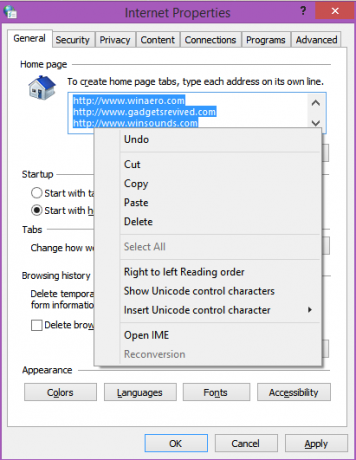
- Jetzt kannst du Rechtsklick den Registerkartenbereich der Startseite, kopieren Sie alle und fügen Sie sie in eine Textdatei in Notepad ein.
- Nachdem Sie sie eingefügt haben, können Sie im Dialogfeld Internetoptionen auf Abbrechen klicken, um es zu schließen, ohne die Änderungen zu speichern.
Das ist es. Dies erspart Ihnen die Mühe, nacheinander zu jedem geöffneten Tab zu wechseln und seine Webadresse zu kopieren, um sie einzufügen.